Come estensione di file tra le più in voga del momento, l'MP4 viene adoperato diffusamente per memorizzare i dati multimediali e lo potrete ritrovare in moltissime occasioni, sia che si tratti di siti online che nei momenti in cui siete offline, vale a dire, potrete scaricare video MP4 da siti di condivisione video tra i quali YouTube e quello della Fox, oppure nel caso in cui veniate in possesso di video MP4 forniti da altri. Ma il problema che sorge con gli MP4 è quando avete intenzione di modificare un file MP4 attraverso iMovie, e siete benissimo in grado di farlo, ma non riuscite comunque a raggiungere l'obiettivo. Dunque, dove sta il problema? Bè, dipende dalle circostanze. Alcune videocamere ibride riescono a catturare un filmato video tanto in formato MPEG-2 che in quello MPEG-4. Se la videocamera di cui siete in possesso ha catturato uno spezzone video in ambedue i formati, iMovie riesce solamente a riconoscere i filmati MPEG-2 quando accede al filmato dalla finestra "Importa da Videocamera". I filmati MPEG-4 registrati tramite questi dispositivi possono non essere visualizzati. Non dovete preoccuparvi. Questa pagina vi aiuterà ad importare correttamente un MP4 su iMovie tramite questi facili passaggi.
- Parte 1: Il Modo Migliore per Convertire e Importare MP4 in iMovie per Mac
- Parte 2: Come Esportare Video da iMovie a MP4
Parte 1. Il Modo Migliore per Convertire e Importare MP4 in iMovie per Mac
In realtà, questo è dovuto al codec dei file MP4: iMovie preferisce i codec MPEG-4 e , invece di altri. Quindi, se non siete in grado di localizzare i file MPEG-4 in iMovie, potreste convertire gli MP4 in file iMovie. L'articolo mostrerà come convertire e importare MP4 in iMovie su Mac passo dopo passo con un UniConverter per Mac professionale (Sierra, El Capitan, Yosemite, Mavericks, Mountain Lion e Lion inclusi), eseguendolo, non c'è alcun bisogno di impostare il codec da soli: il programma Mac ha un programma ottimizzato per iMovie (iMovie '11 incluso):
UniConverter - Convertire Video
Il Modo Migliore per Convertire e Importare MP4 in iMovie:
- Convertire i video MP4 in vari formati che sono sostenuti da altro un editor, come iMovie, Final Cut Pro, QuickTime, ecc.
- Supporto per convertire MP4 nella maggior parte di formati video HD e standard, come MOV, FLV, AVI, MKV, ecc.
- Estrarre audio da video MP4 con facilità.
- Masterizzare i video MP4 in DVD ogni volta che vuoi.
- Scaricare video da siti online, tra cui YouTube, Vimeo, Vevo, Dailymotion, AOL, Metacafe, Break, e così via.
3 passaggi per convertire mp4 in iMovie su Mac con UniConverter
Passaggio 1. Importa i file MP4 nel programma Mac
Qui è possibile trascinare e rilasciare direttamente i file MP4 al convertitore, o andare al menu "File" e poi scegliere "Carica file multimediali..." per caricare i file MP4 del telefono.

Passaggio 2. Scegli iMovie come formato di output
È possibile scegliere direttamente il programma per iMovie che è stato fornito dal Converter da MP4 in iMovie per Mac. L'impostazione funziona anche per iMovie '08, iMovie '09, iMovie '11 e iMovie HD ecc. Inoltre, il programma Mac ha alcune semplici funzioni di editing come il ritaglio, la divisione, l'aggiunta di effetti ecc... Scopri i dettagli nella Guida di UniConverter per Mac.
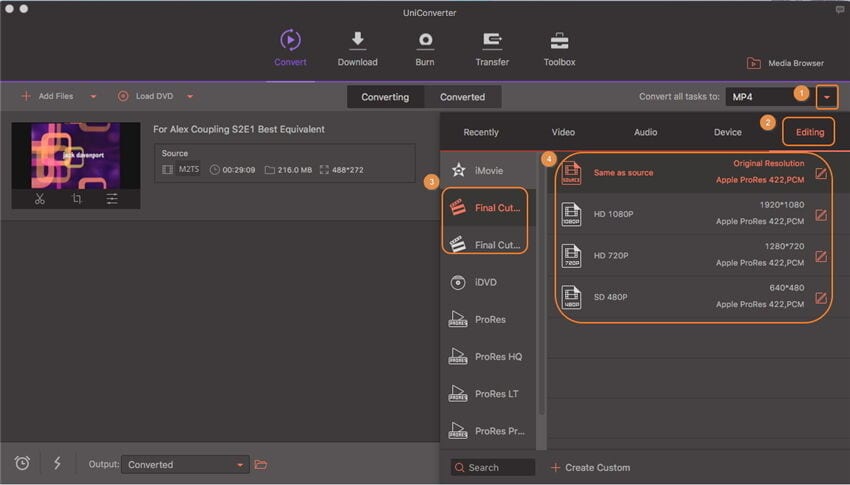
Passaggio 3. Avvia MP4 alla conversione iMovie su Mac (Sierra incluso)
Ora fai clic sul pulsante "Converti", e poi lascia l' MP4 in iMovie Mac Video Converter che farà il resto automaticamente per te. Il convertitore funziona su MacBook, MacBook Pro, MacBook Air, iMac implementato da Sierra, El Capitan, Yosemite, Mavericks, Mountain Lion o Lion.
Dopo la conversione di MP4 a iMovie per Mac, è possibile utilizzare liberamente i file MP4 su iMovie '08, iMovie '09, iMovie '11, iMovie HD, ecc.

Parte 2. Come esportare video da iMovie a MP4
Non sei riuscito a esportare i video in MP4 iMovie? Rilassati. UniConverter per Mac deve essere la soluzione migliore per voi per convertire qualsiasi video in MP4 a iMovie. Prima di convertire i video, si è in grado di modificarli, come ad esempio aggiungere sottotitoli o filigrane, ritagliare o tagliare video, e così via. Se necessario, si può liberamente modificare le impostazioni dei parametri del video in uscita a seconda di quello che hai bisogno.
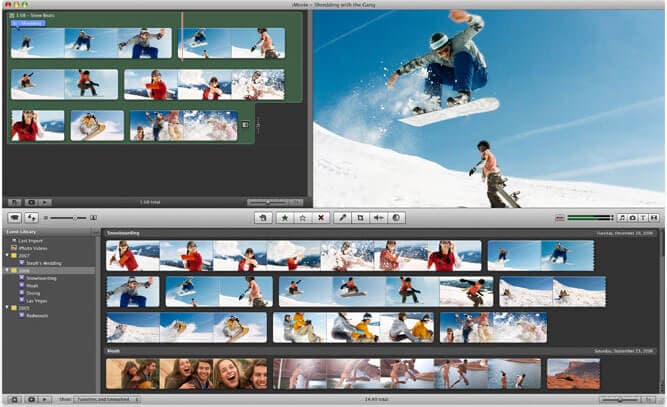
Perché scegliere UniConverter per Mac/Windows
| Prodotti |
Convertitori Video Gratis
|
Convertitori Online
|
|
|---|---|---|---|
| Convertire MP4, MKV, AVI, MTS / M2TS e altri formati video in iMovie |
|
Supporto limitato | Supporto limitato |
| Convertire direttamente i video in iMovie per editing |
|
|
|
| Velocità di conversione | Velocissimo | Normale | Lento |
| Scaricare e convertire i video di Youtube in iMovie |
|
Supporto limitato | Supporto limitato |
| Il display del tempo di conversione stimato |
|
||
| Supporto di quasi tutti i formati video |
|
Supporto limitato | Supporto limitato |
| Recuperare e Aggiungere i metadati di film & TV show |
|
||
| Personalizzare e modificare i video MP4 prima della conversione |
|
Supporto limitato | Supporto limitato |
| Supporto Mac/Windows |
|
Supporto limitato |
|
| Supporto cliente 24 ore su 24 |
|
Supporto limitato | Supporto limitato |
| Privo di pubblicità |
|
Supporto limitato |
|
| Masterizzare i video su DVD |
|
Condivisione della conoscenza:
Come importare video in iMovie:
1. In iMovie, scegliere "File"> "Importa"> "Cinema"
2. Trascinare file multimediale direttamente nella zona sinistra nell'interfaccia principale di iMovie
Se si dispone di alcuni vecchi progetti iMovie, e vuoi aggiungervi i file convertiti, basta andare su "biblioteca di progetto" e trovare il vostro obiettivo, e poi seguire i due passaggi.
Se siete in procinto di aggiungere foto al progetto, fate clic sul pulsante della fotocamera  sul lato destro dell'interfaccia e trovate le foto in iPhoto.
sul lato destro dell'interfaccia e trovate le foto in iPhoto.
